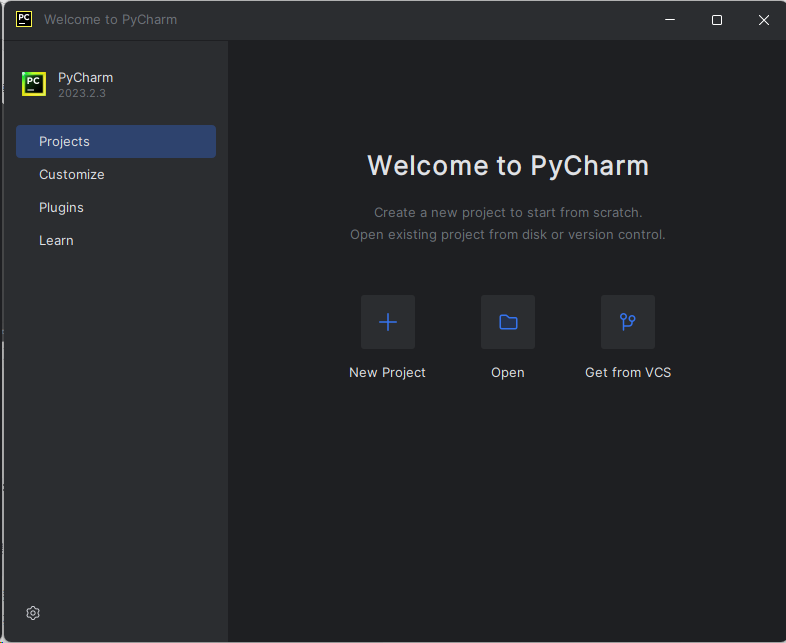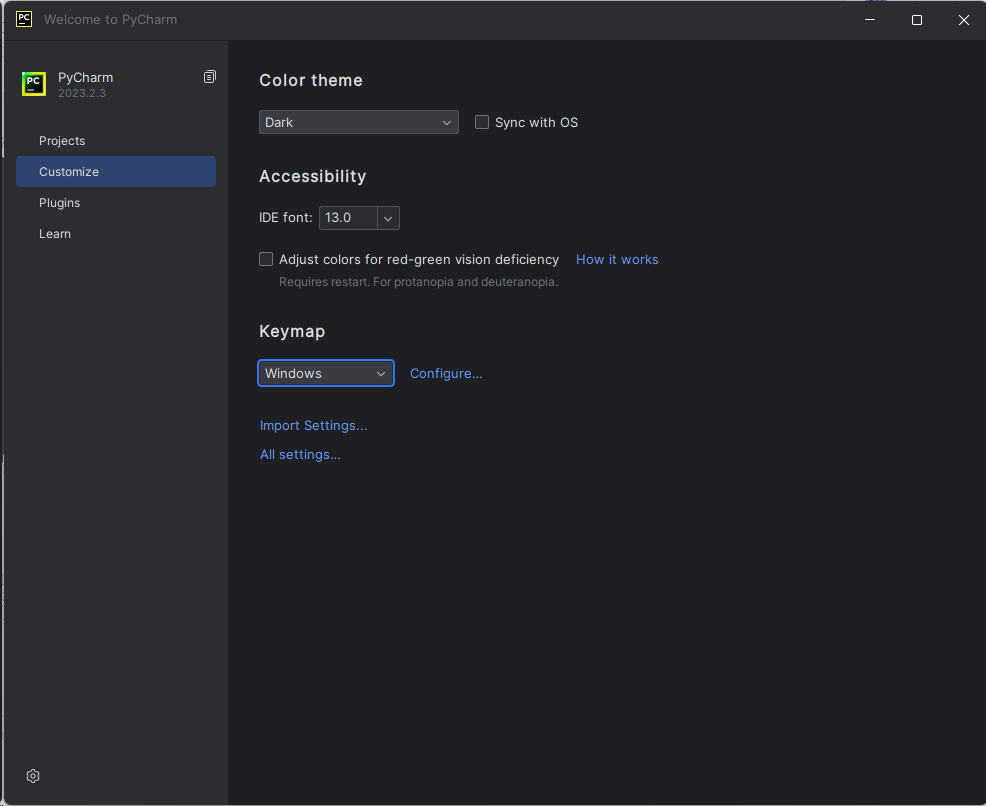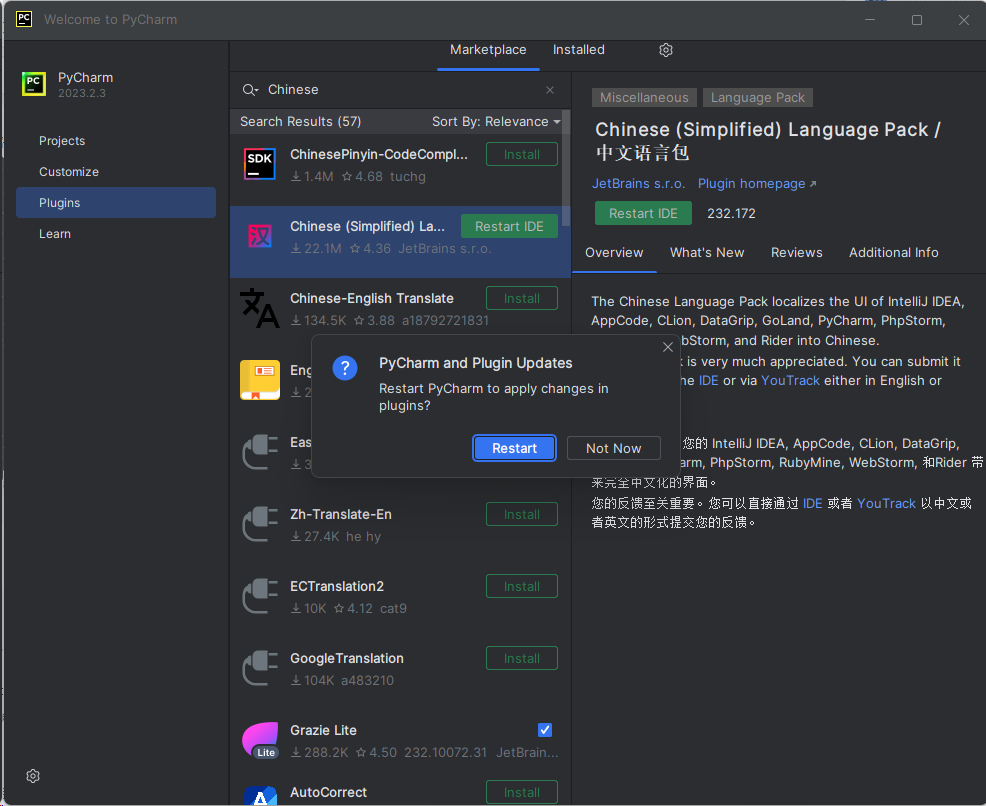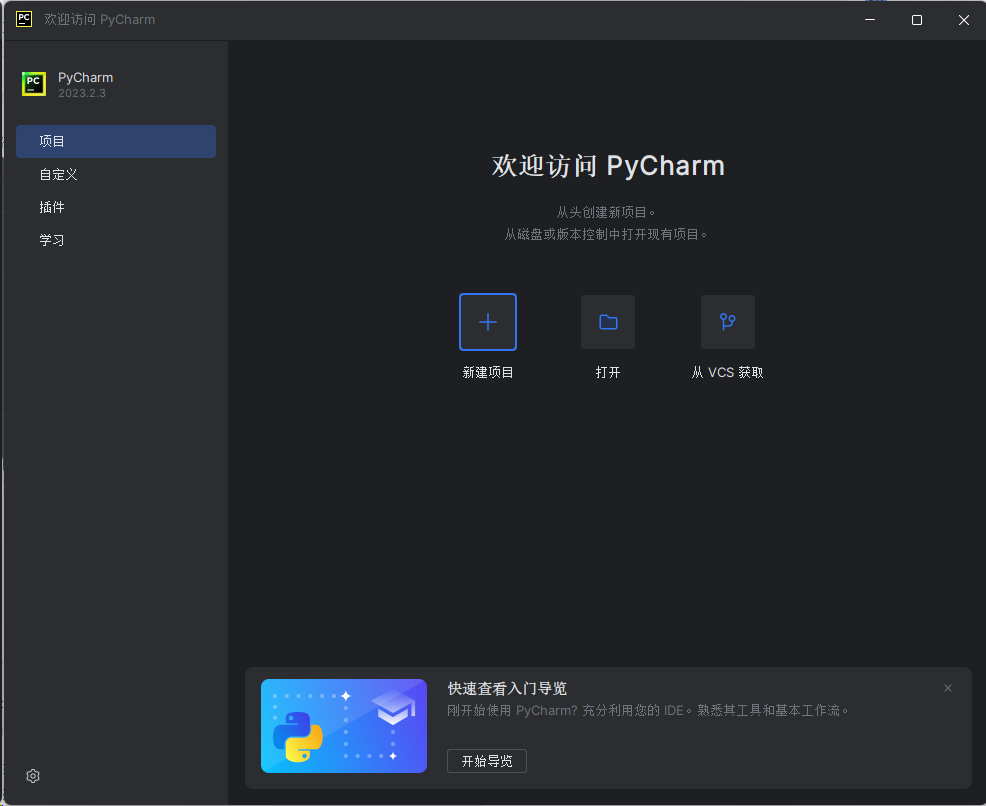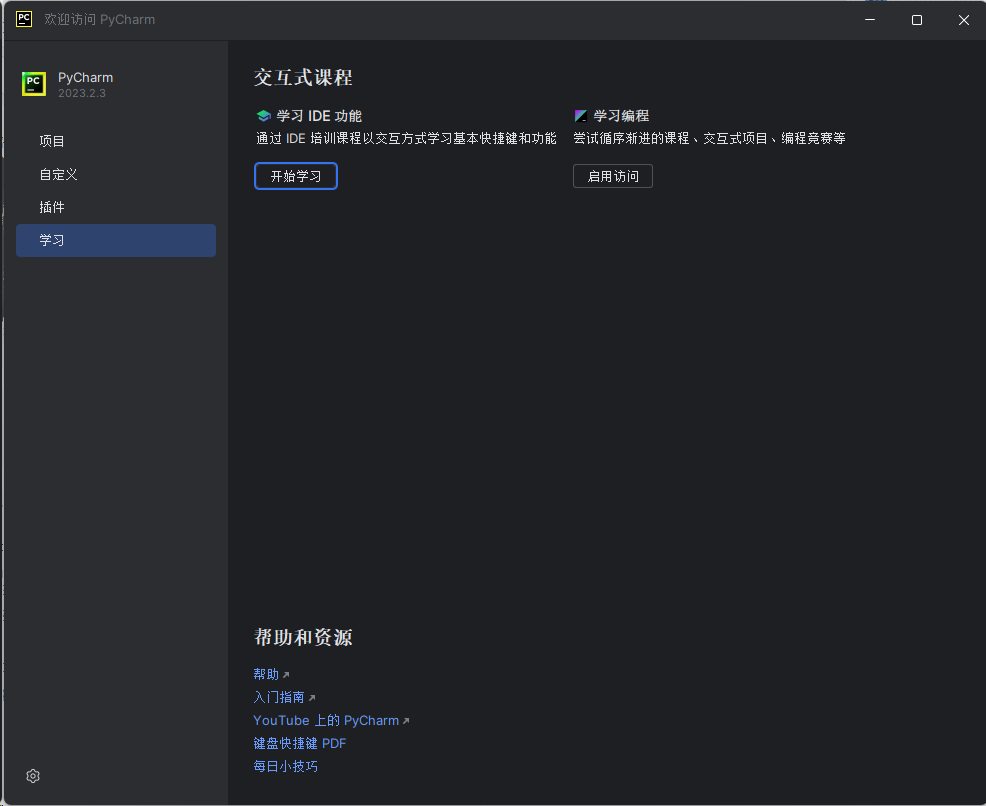本文主要是介绍Python | 安装、环境配置及包的安装,希望对大家解决编程问题提供一定的参考价值,需要的开发者们随着小编来一起学习吧!
Python | 安装、环境配置及包的安装
- 一、前言
- 二、python安装及编辑器配置
- 2.1 python安装
- 2.2 python调试
- 2.3 python编辑器 | PyCharm
- 2.3.1 PyCharm下载
- 2.3.2 PyCharm安装
- 2.3.3 PyCharm启动界面
- 2.3.4 PyCharm初步设置
- 2.3.5 PyCharm环境配置(含Python Interpreter配置)
- 2.3.5.1 New environment using(使用此工具新建环境)
- 2.3.5.2 Previously configured interpreter (先前配置的解释器)
- 2.3.5.3 环境配置总结
- 2.3.6 PyCharm项目解释器查看及报错处置
- 三、python包安装
- 3.1 CMD命令窗口安装
- 3.2 PyCharm安装
- 3.3 PyCharm命令终端Terminal
一、前言
关于RDKit的学习及介绍:
RDkit四:数据处理过程中smiles编码的清洗统一化
基础教程:[Getting Started with RDKit in Python]
RDKit安装
在RStudio中加载 rdkit.Chem和rdkit.Chem.rdmolops 时,报错,根据保存内容提示,是需要先安装python的。
# reticulate包涵盖了用于Python和R之间协同操作的全套工具,在R和Rstudio中均可使用
library(reticulate)# 加载rdkit.Chem和rdkit.Chem.rdmolops
rdkit <- import("rdkit.Chem")
rdmolops <- import("rdkit.Chem.rdmolops")
remover <- import("rdkit.Chem.SaltRemover")

二、python安装及编辑器配置
2.1 python安装
系统:Windows 11 64位
Python官网,选择适合自己电脑位数的版本下载。
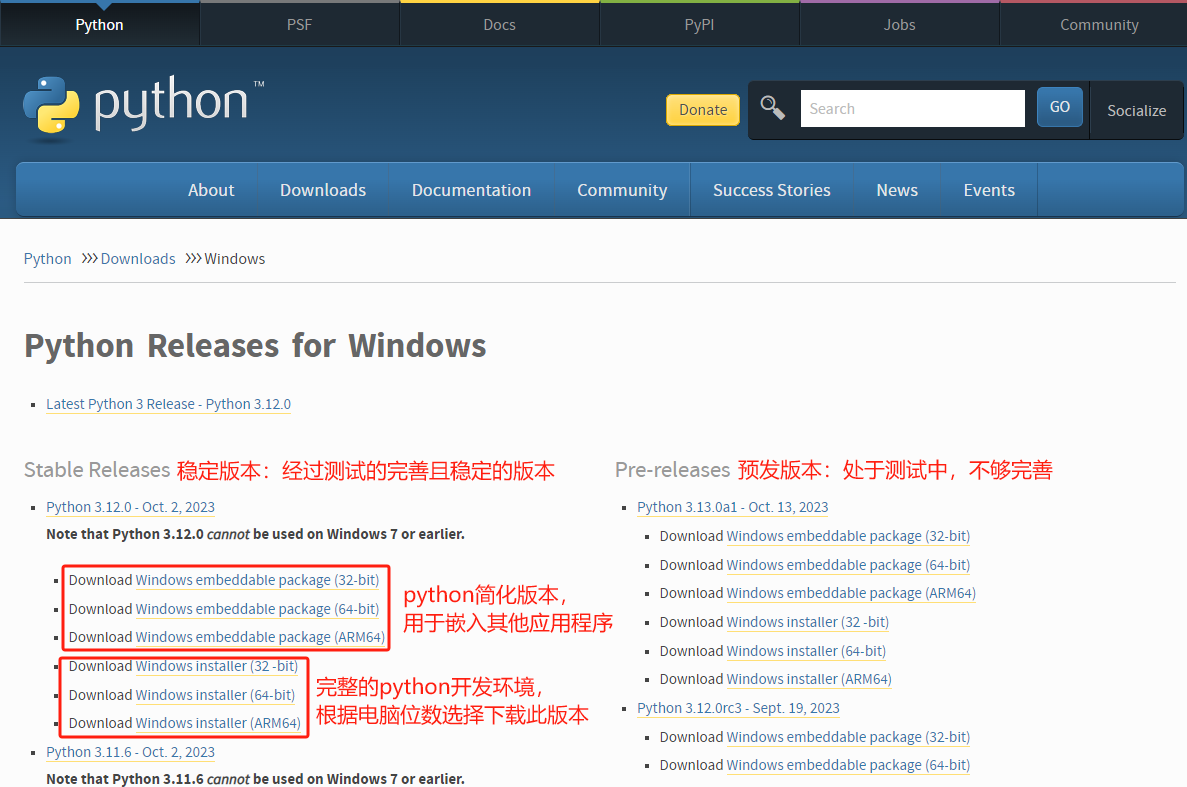
图1 python下载
笔者下载的最新版64位,双击下载的软件程序 “python-3.12.0-amd64.exe”。
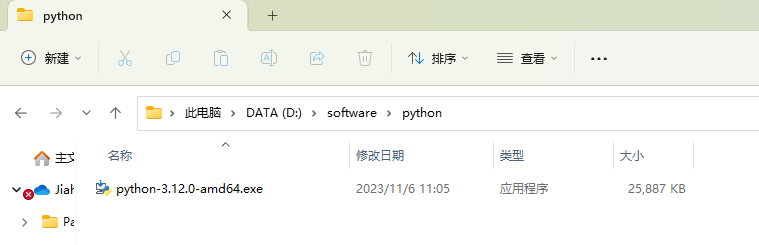
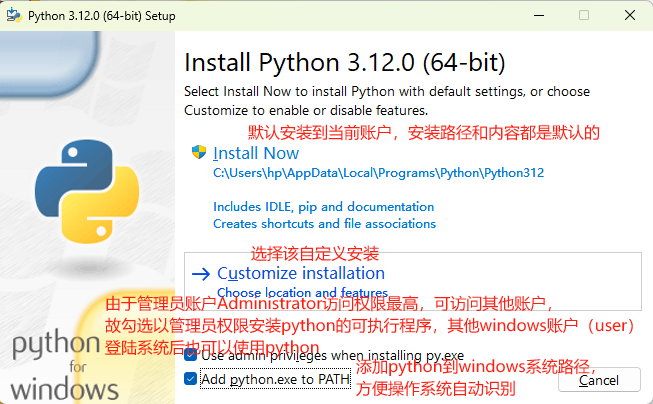
图2 python自定义安装
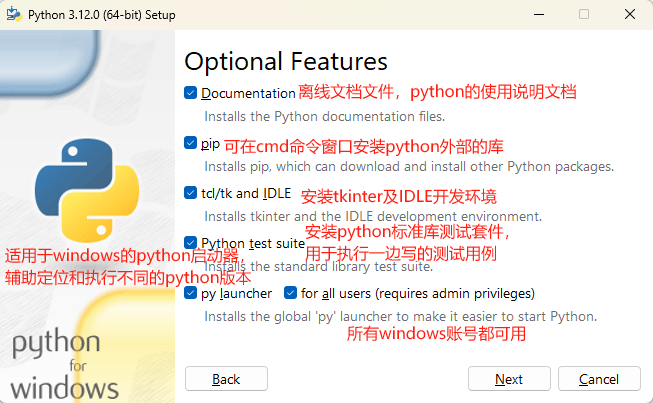
图3 python可选功能安装
pip:“win+r” 启动运行窗口,输入 “cmd”,在cmd命令窗口中进行python库的安装及卸载。pip install 库名,下载安装该python库。pip unstall 库名,卸载该python库。
在cmd命令窗口的默认安装或卸载路径,一般是python路径下的 “Lib→site-packages” 文件夹。
tcl/tk and IDLE:Tkinter 模块是 Python 的标准 Tk GUI 工具包的接口,可以创建 GUI 应用程序。IDLE / Integrated Development and Learning Environment是Python的集成开发和学习环境,是一个可视化的shell命令行,是一个简单的命令运行窗口,安装后在电脑开始菜单中生成IDLE快捷方式。
Python test suite:用来测试写的类和方法是否符合预期。
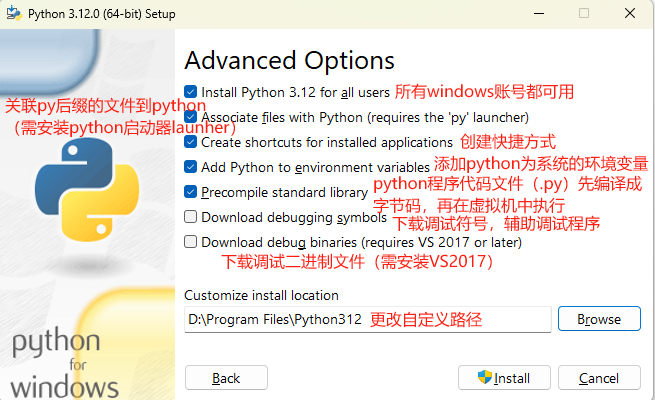
图4 python高级选项安装
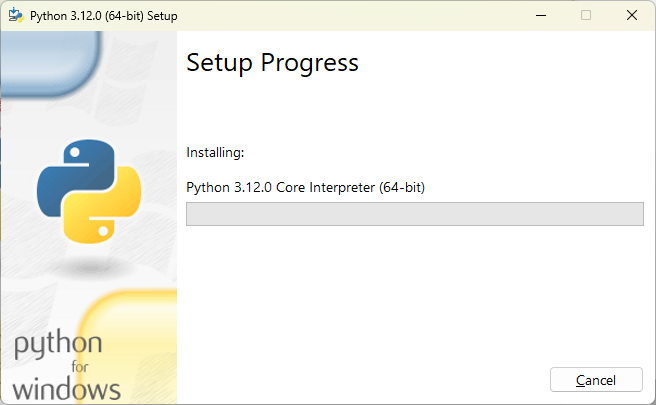
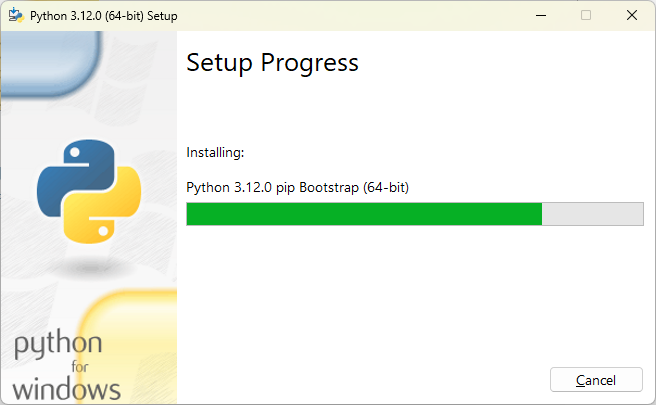
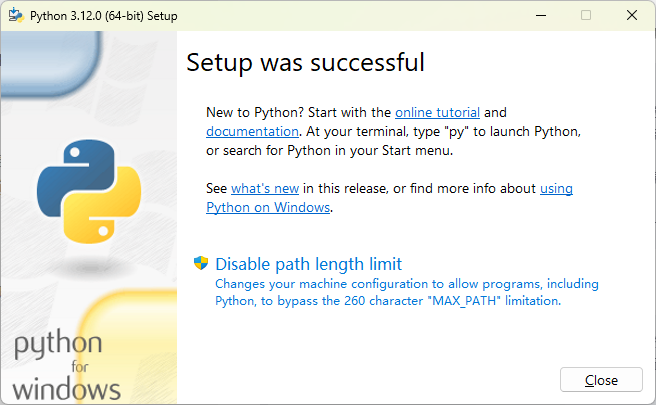
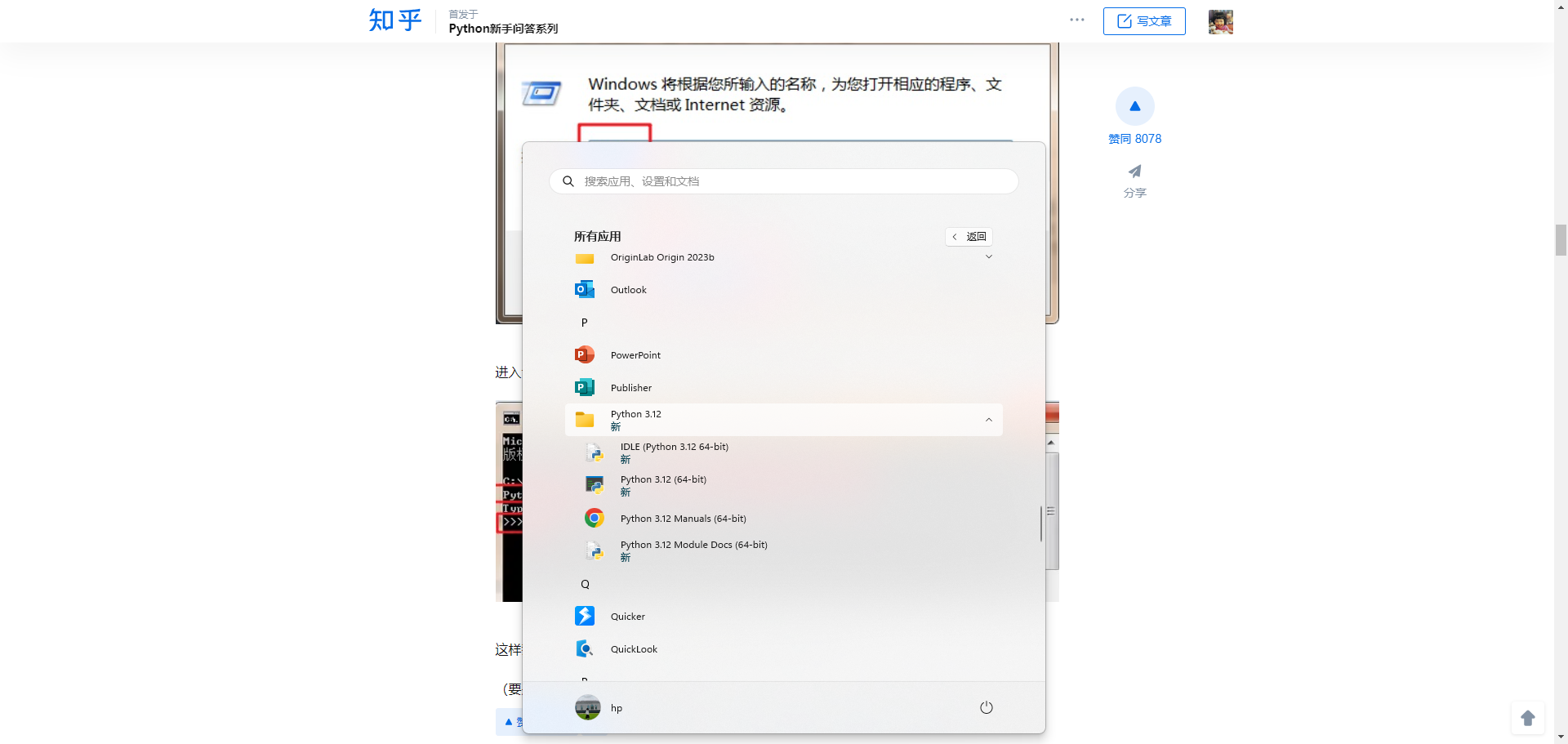
图5 python安装进度及安装完成界面
Add Python to environment variables:需先在 图2 勾选 Add python.exeto PATH 。
环境变量
是操作系统中一个具有特定名字的对象,它包含一个或多个应用程序将用到的信息。
当系统运行一个程序而没有告诉它程序所在的完整路径时,系统会在当前目录下寻找此程序,还会到环境变量path指定路径去寻找可运行的变量。环境变量中的系统变量对所有用户有效,用户变量对当前登录的windows账号有效。
当系统变量查找不到时,会到当前用户变量中查找。
环境变量名称不区分大小写,如:PATH和path,两个名称是一样的。
Precompile standard library:
python的标准库(standard library)是pyhon安装时默认安装的自带的库(也叫内置库)。
预编译标准库(Precompile standard library),在安装时把标准库的**.py 文件编译成.pyc字节码文件**,以后运行的时候就可以省去编译步骤,加快运行。
参考内容:
可能是全网最详细的 Python 安装教程(windows)
2023年最新Python安装详细教程
2.2 python调试
按下 win+R,输入CMD,打开命令窗口。
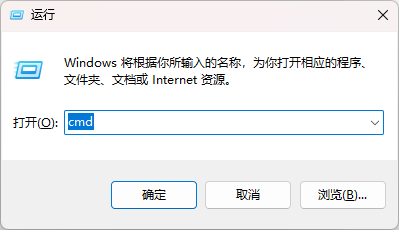
图6 CMD命令窗口
进入命令行,输入 “python”,出现一下界面表示成功安装。
输入 “print(‘Hello,World!’)”,写下你的第一句 Python 代码。
print('Hello,World!')
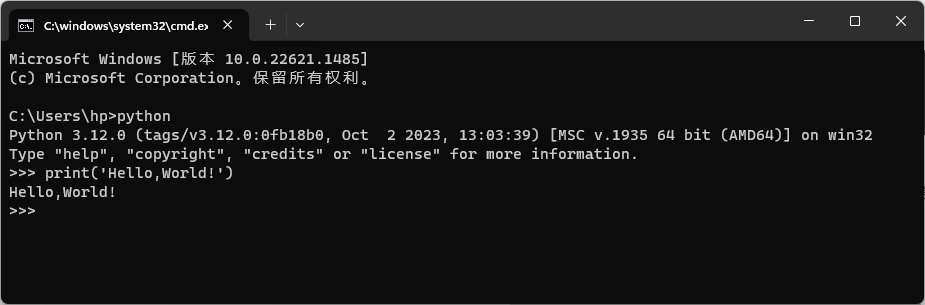
图7 python调试
“ctrl+Z”,回车,退出 Python 环境。
在CMD窗口中输入 “pip”命令,测试 pip (安装第三方库)是否安装成功。
pip
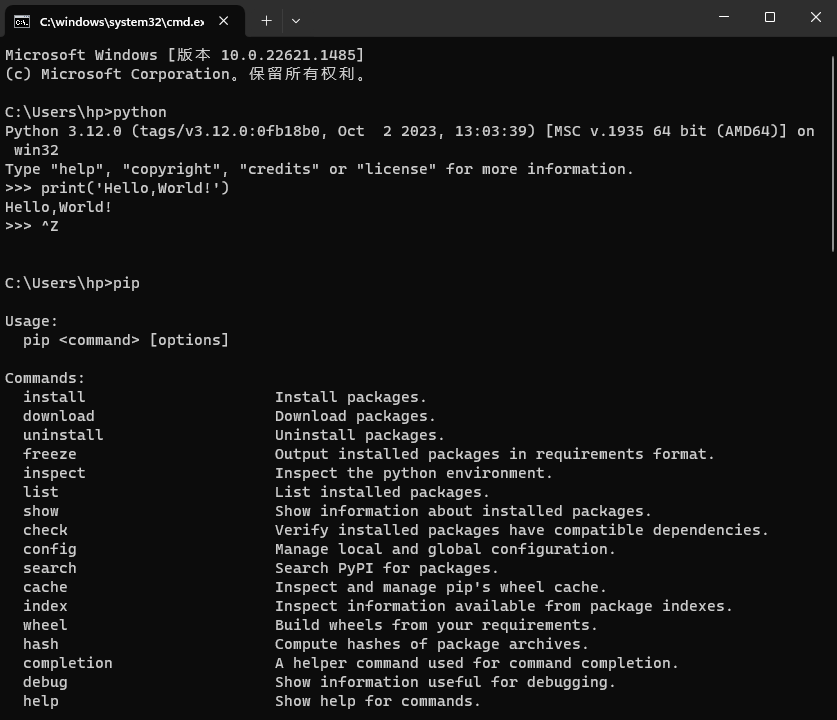
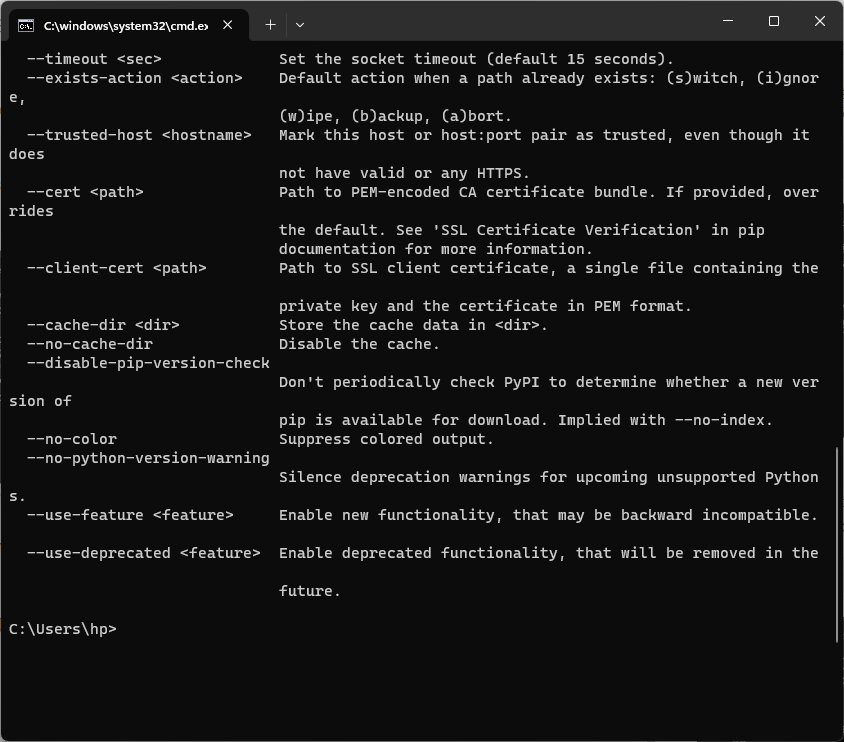
图8 退出python环境并测试pip
输出结果为一长串命令指南,表明 pip 安装好了。
2.3 python编辑器 | PyCharm
类似于RStudio,利用RStudio来编写R代码,辅助运行。
安装python后,安装编辑器来辅助编写python代码。
在完成 第2.1节 及 第2.2节 后,安装python编辑器,常见的编辑器有 PyCharm、VS Code、Sublime Text、Eclipse+PyDev等,本文安装PyCharm编辑器。
2.3.1 PyCharm下载
PyCharm官网下载,选择适合自己电脑的版本下载,其中专业版免费试用30天,可下载免费社区版。
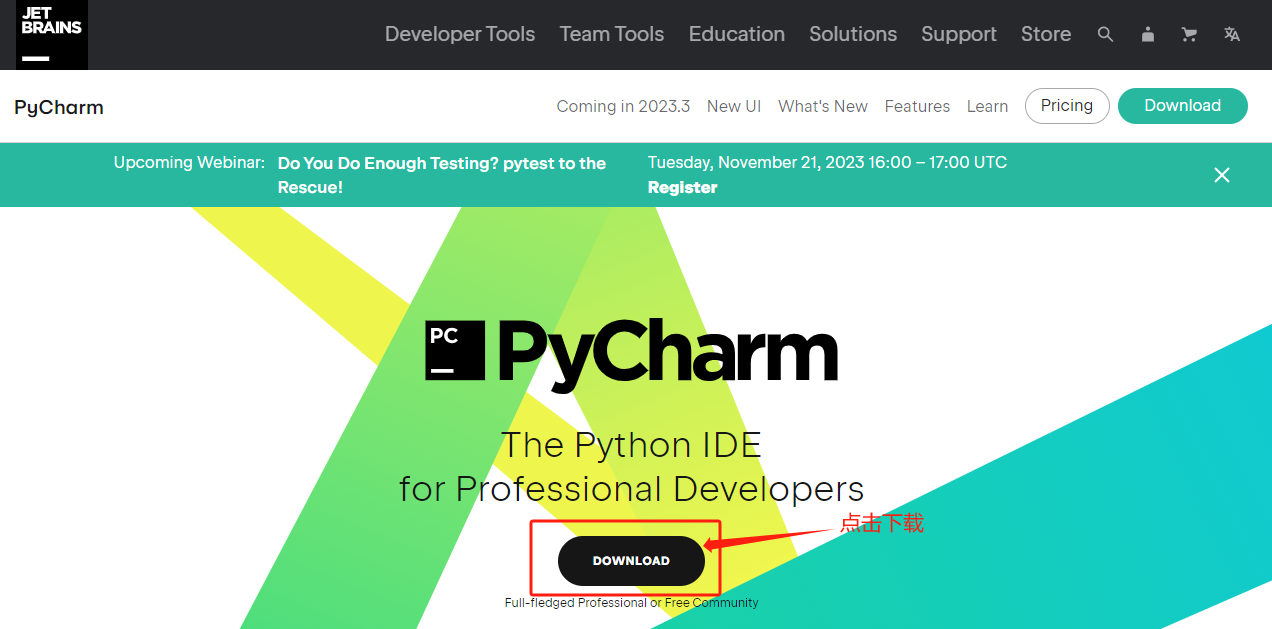
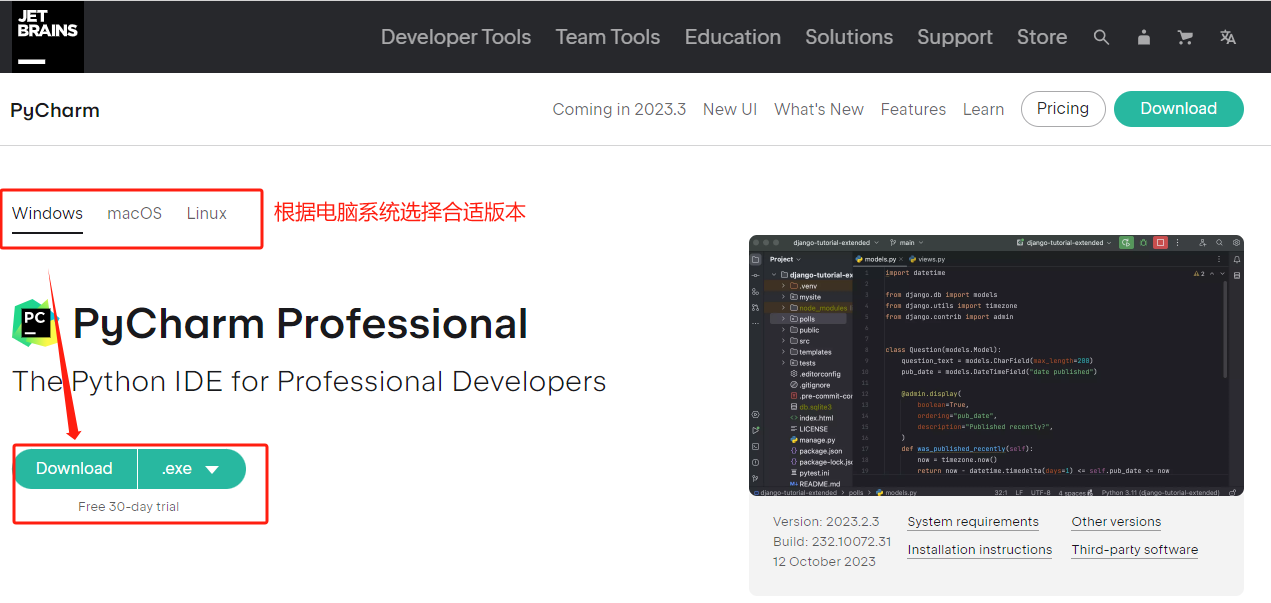
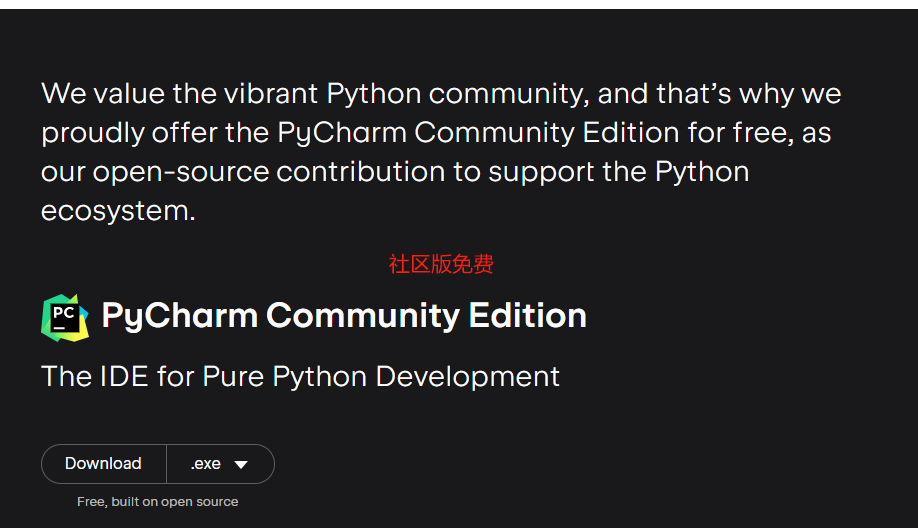
图9 下载PyCharm
注:该下载过程会有点慢。
2.3.2 PyCharm安装
双击 “pycharm-community-2023.2.3.exe” 程序进行安装。
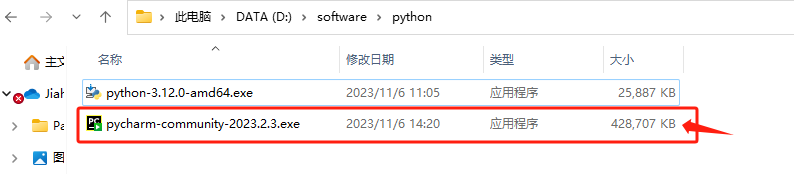
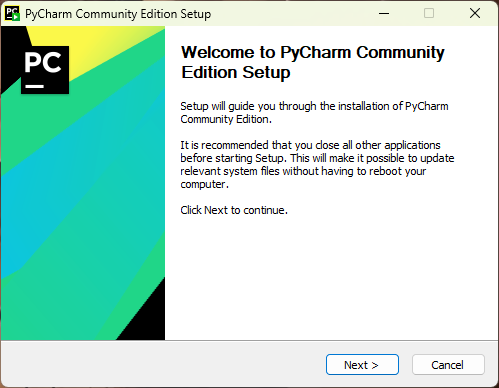
图10 安装PyCharm
修改PyCharm的安装路径。
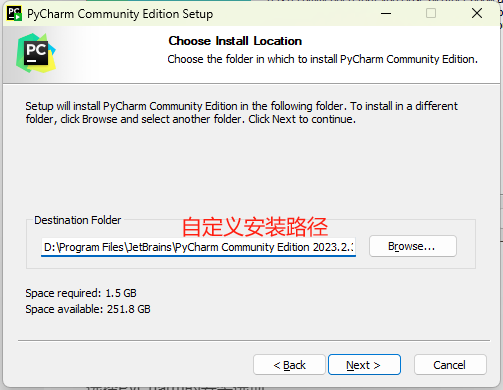
图11 更改PyCharm安装位置
选择PyCharm的安装选项。
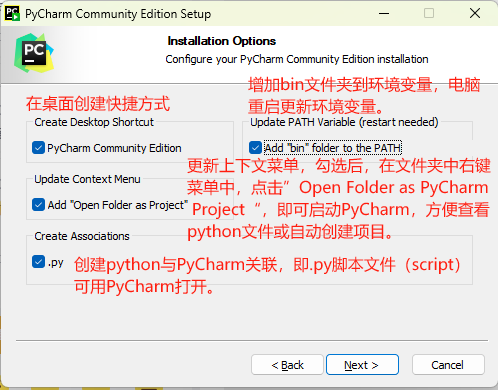
图12 PyCharm安装选项设置
注:依据一定格式编写的可执行文件叫脚本。
对开始菜单中PyCharm快捷方式进行设置。
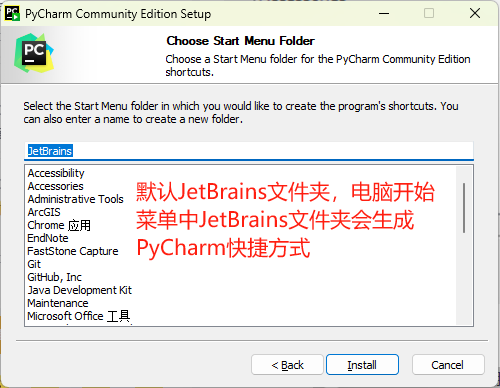
图13 PyCharm开始菜单快捷键设置
安装进程如下,并在安装完成后重启电脑。
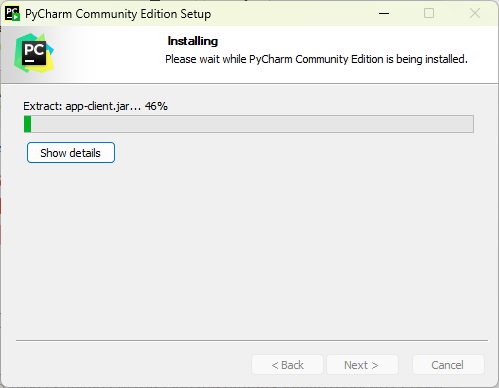

图14 PyCharm安装进度及完成界面
2.3.3 PyCharm启动界面
重启电脑后,启动PyCharm,按照 2023年最新PyCharm安装详细教程及pycharm配置 提示,会出现导入PyCharm设置的提示,并且需要激活PyCharm。
但是笔者安装成功后,未出现导入PyCharm设置及激活的提示,可能是因为教程中安装的为专业版,笔者为社区免费版。具体流程如下:
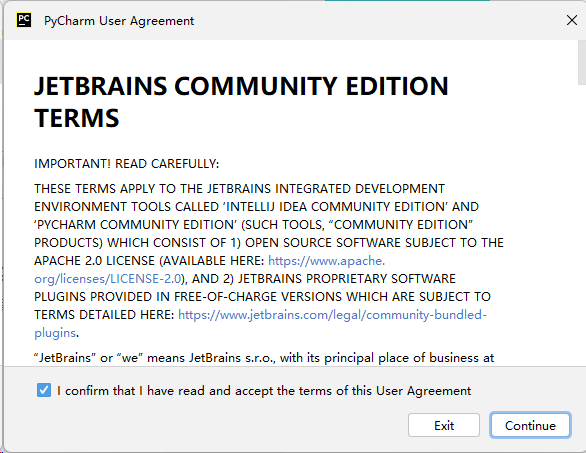
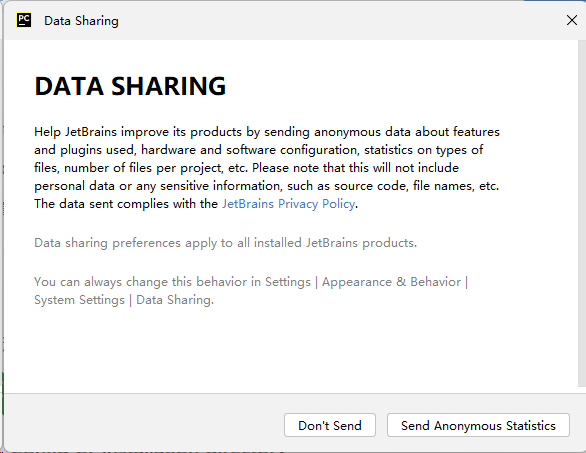
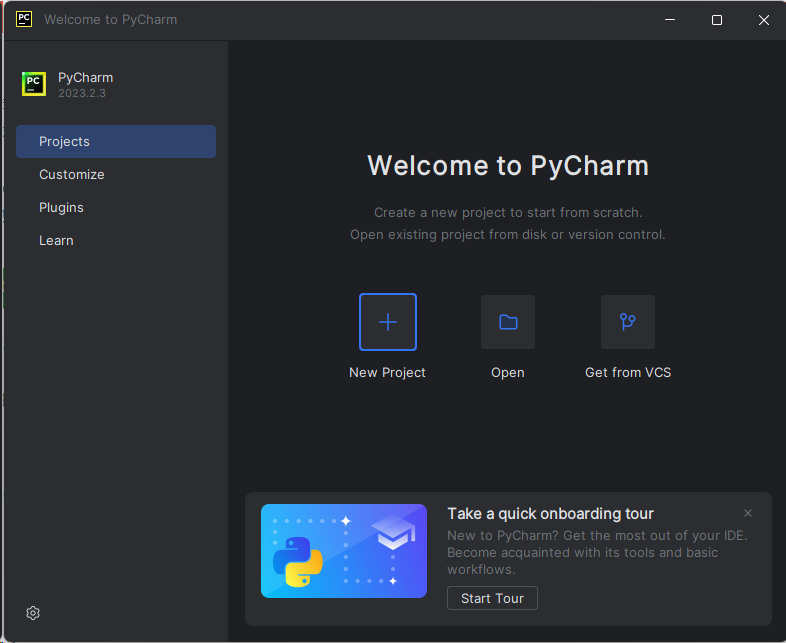
图15 PyCharm界面
点击 图15 中的 “Take a quick onboarding tour” 可以打开学习界面。
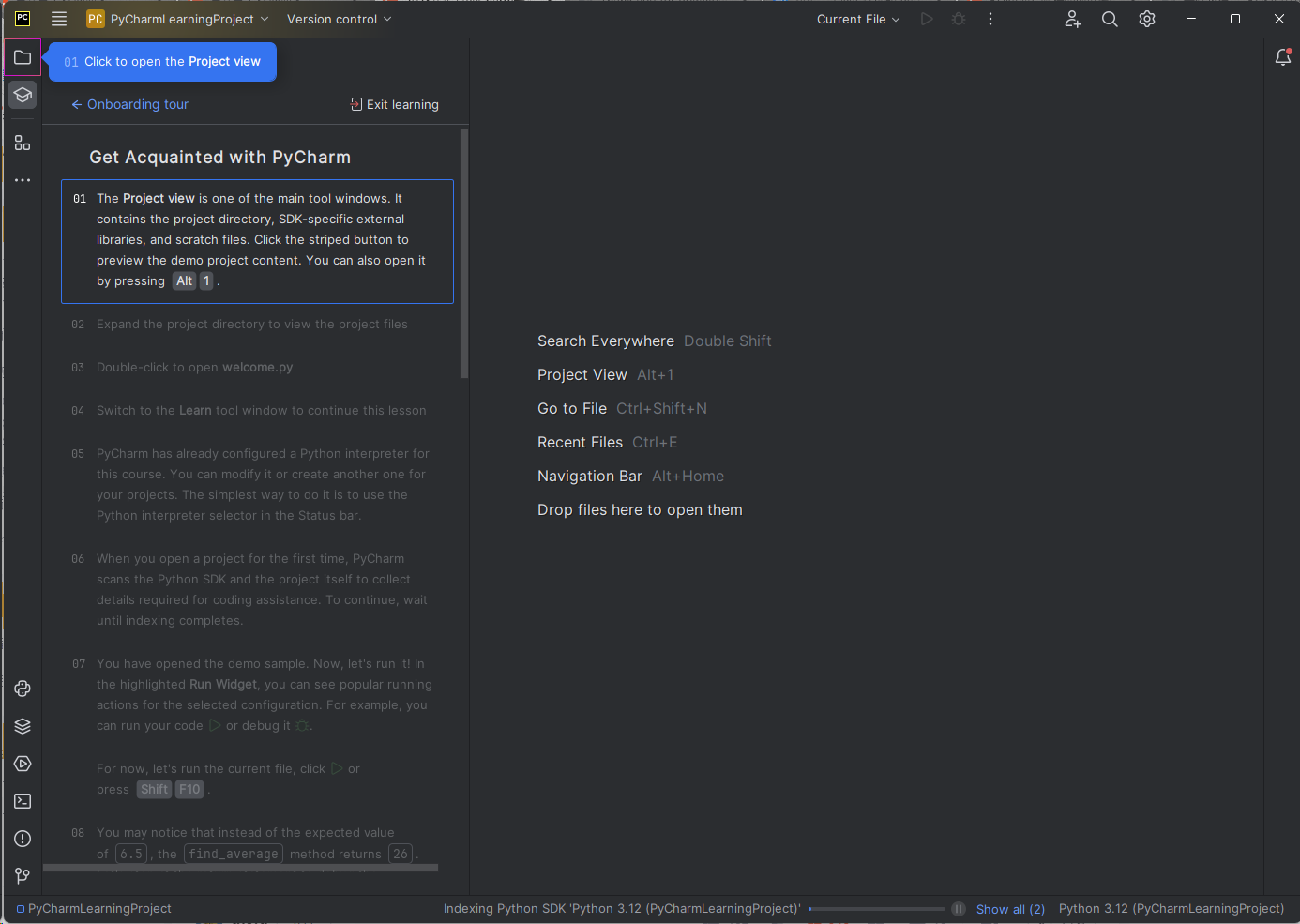
图16 PyCharm学习界面
2.3.4 PyCharm初步设置
在PyCharm的初步设置界面,包括Projects(项目)、 Customize (自定义)、 Plugins(插件)、 learn (资源学习)选项(图15)。
Projects
New Project (创建新项目),open (打开已有项目),Get from VCS (从其它平台打开已有项目)。
version control(VC)版本控制工具,比如:Git是一款免费、开源的分布式版本控制系统。
图17 PyCharm Projects选项
Customize
PyCharm的自定义设置,可以设置界面外观颜色(Color theme),窗口字体大小(IDE font),快捷键(Keymap)。
PyCharm界面外观颜色默认Dark,是黑色界面,白色界面可选含有Light单词的选项;字体默认13。
图18 PyCharm Customize选项
Plugins
安装PyCharm插件,可增强PyCharm功能或效果。
若要使用PyCharm汉化版,可在该选项搜索框中输入Chinese,点击Chinese (Sinplified) Language Pack插件进行安装,安装插件后,重启PyCharm生效。
图19 PyCharm Plugins选项
Learn
PyCharm学习资料
图20 PyCharm Learn选项
在对上述界面进行设置后,即可在Projects选项中创建或打开项目;也可以在后续使用时在PyCharm界面里再进行设置。
2.3.5 PyCharm环境配置(含Python Interpreter配置)
使用pycharm进行python创建项目(New Project)时,需要先进行环境配置,才可以进行python项目开发。
首次安装PyCharm,若没有已创建项目,需创建一个新项目,并对项目环境进行设置。
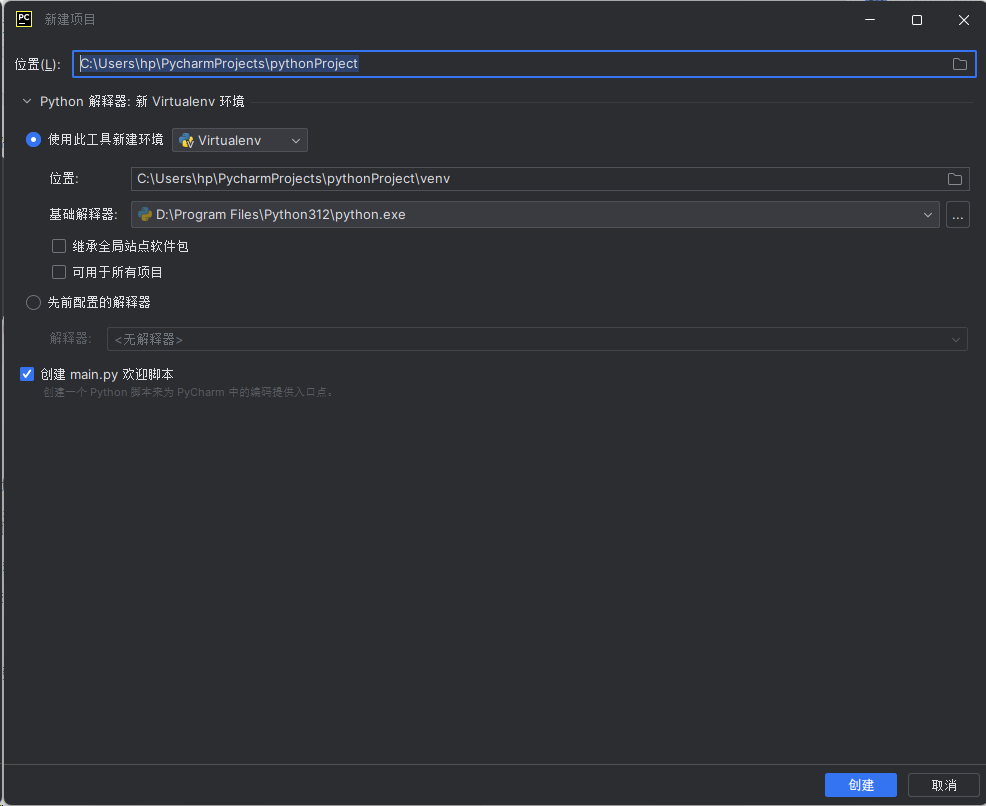
图21 PyCharm python Project环境配置
从图21可知,Python Interpreter(Python解释器)环境包括 New environment using (使用此工具新建环境)和Previously configured interpreter (先前配置的解释器)两种基本形式。
2.3.5.1 New environment using(使用此工具新建环境)
通过创建虚拟环境创建项目,包括Virtualenv、Pipenv、Poetry、Conda四种虚拟环境,有不同的特点。
Virtualenv虚拟环境是Pycharm自带的,其它几种需先下载再安装。
虚拟环境可确保项目的相对独立性,减少项目之间或项目与系统环境的干扰。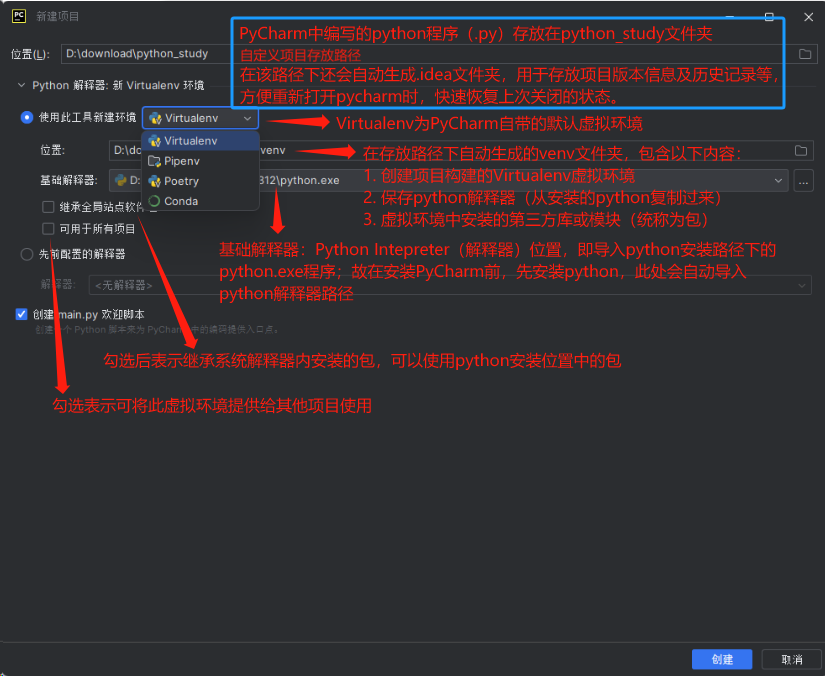
图22 PyCharm python Project环境配置参数
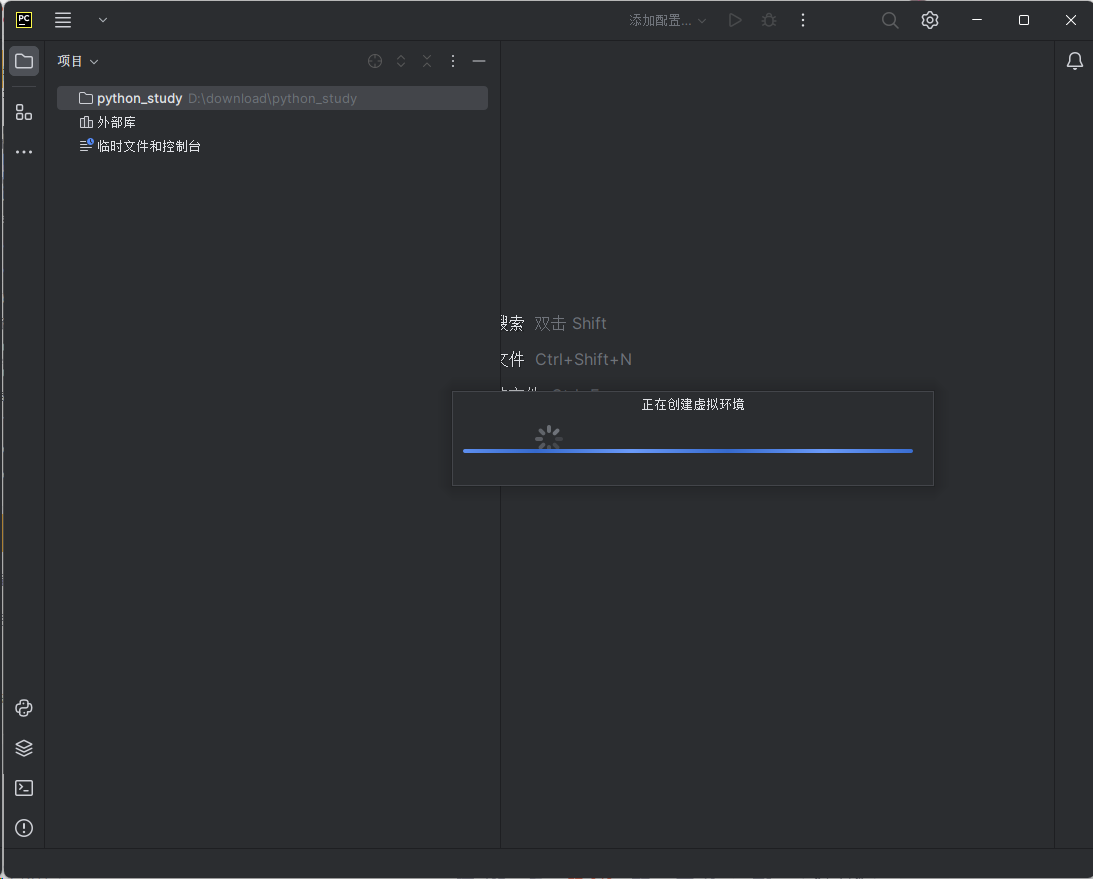
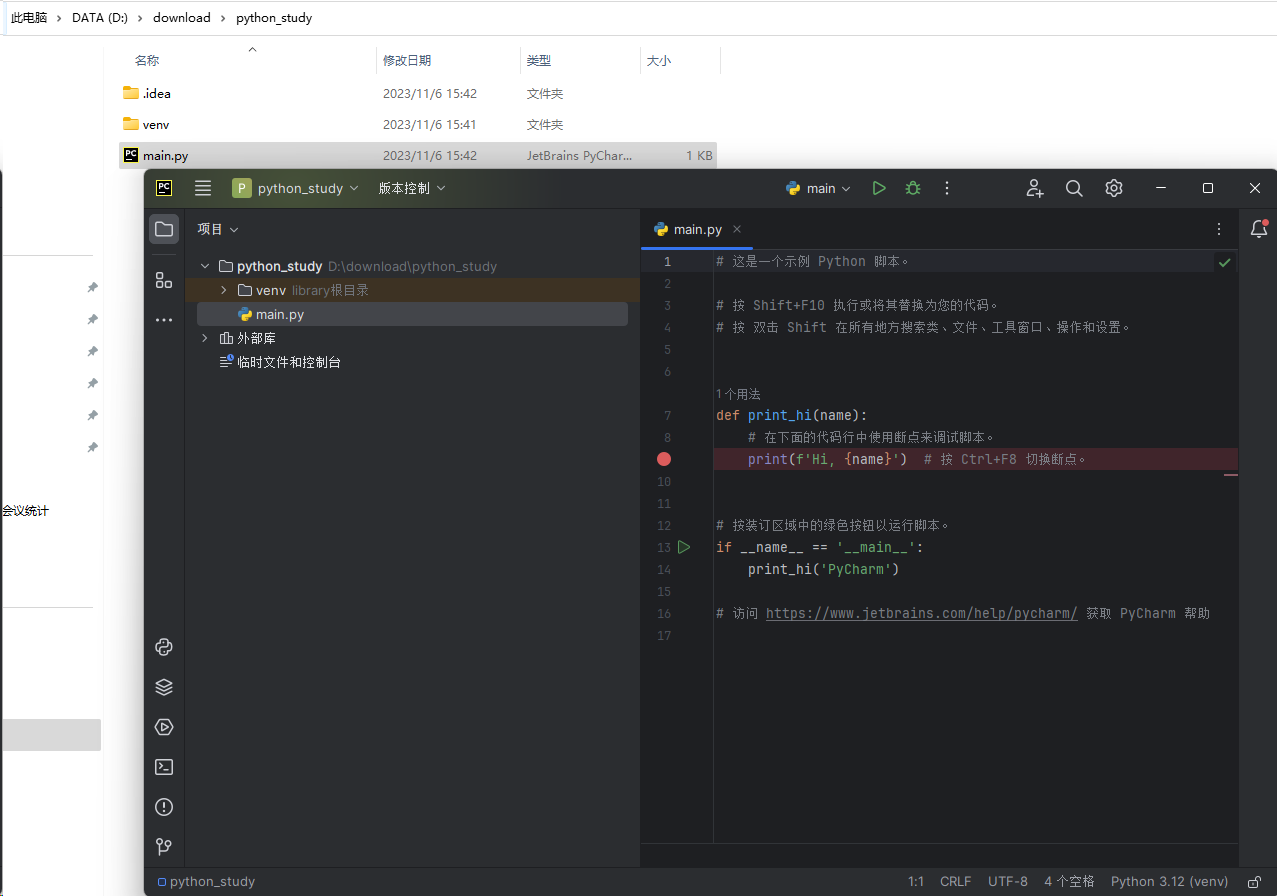
图23 PyCharm项目创建完成
python安装路径下的环境可称为python的系统环境。
虚拟环境是一个相对独立的环境,但它实际与python的系统环境存在依赖关系,例如:虚拟环境的解释器(interpreter)与python系统环境存在依赖。
虚拟环境主要是用来独立使用第三方库或模块(与其它环境隔离开),使用其它内置库,还是依赖python系统环境,比如:使用标准库(standard library,python安装时自带的库,也即内置库),就是python系统环境中的。
2.3.5.2 Previously configured interpreter (先前配置的解释器)
此处,是利用已存在的环境配置项目环境,并从中导入解释器,即使用已存在的虚拟环境或python系统环境。
选择 Previously configured interpreter 创建项目,需手动导入python interpreter(python解释器):
- 可手动导入已存在的虚拟环境中python.exe的路径;
- 或导入安装的python的python.exe存在路径(也即系统环境中的路径)。
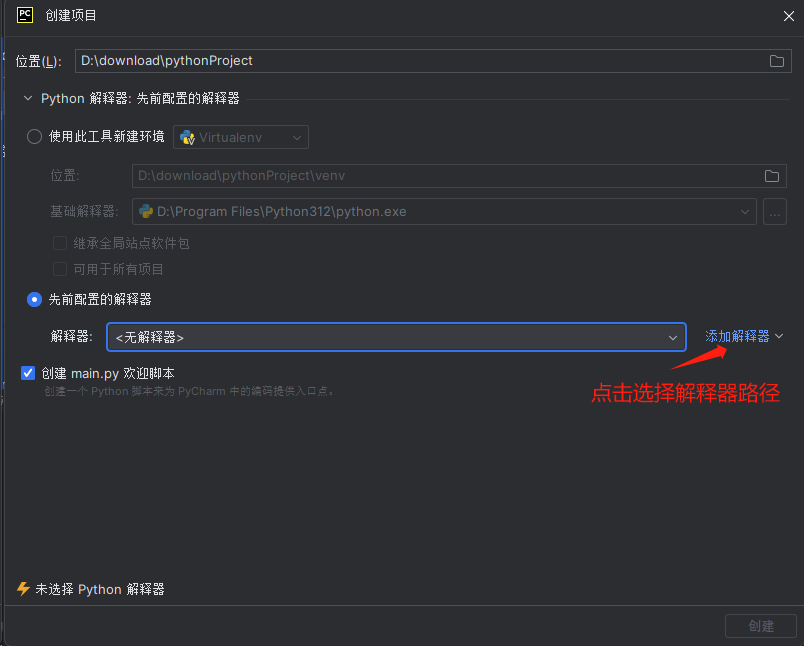
图24 PyCharm中python Project环境配置参数
(1)使用已存在的虚拟环境(Virtualenv Environment)
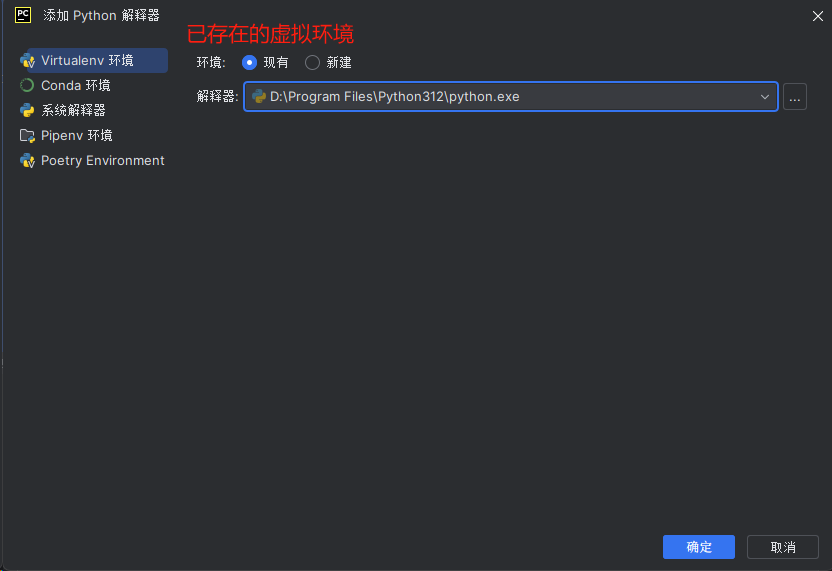
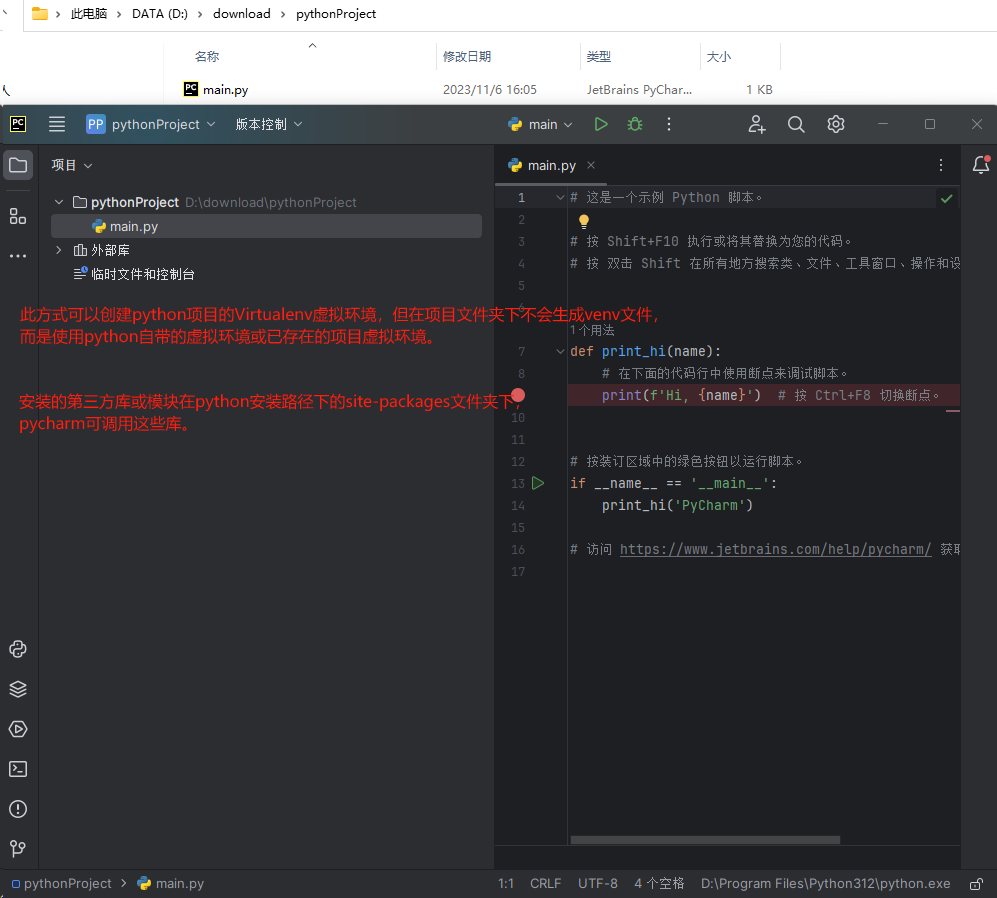
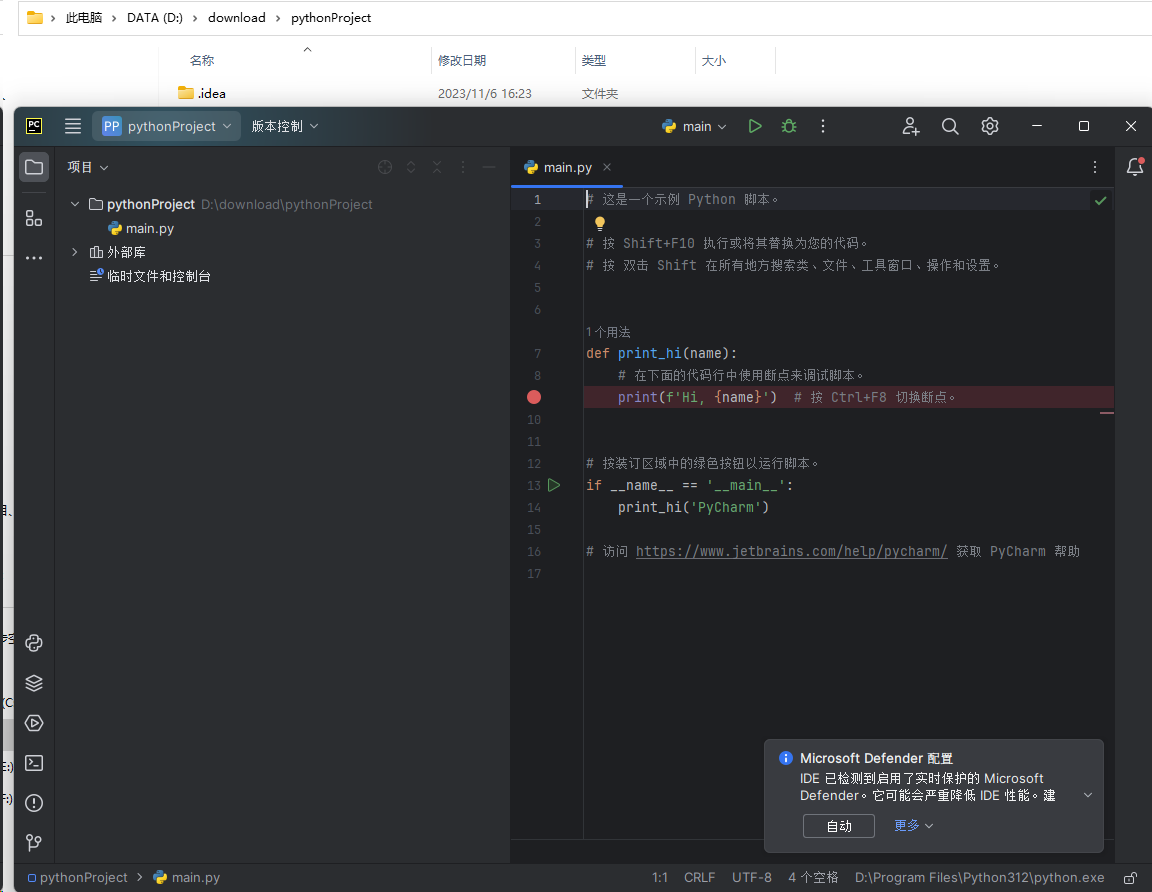
图25 Virtualenv环境导入interpreter
(2)使用已存在的python系统环境(系统解释器System Interpreter)
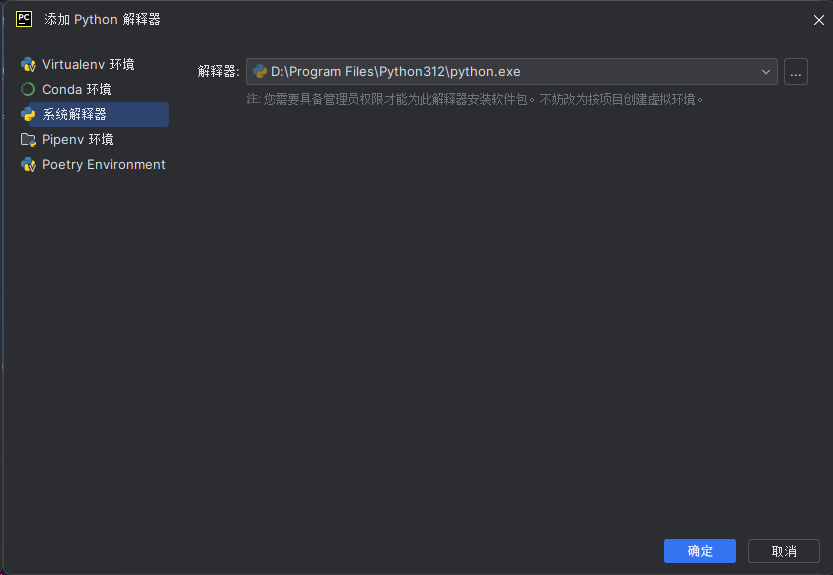
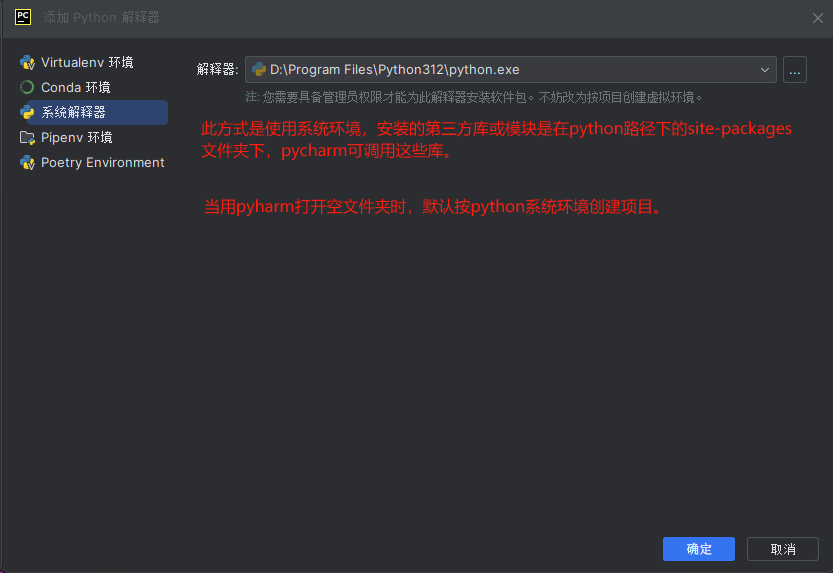
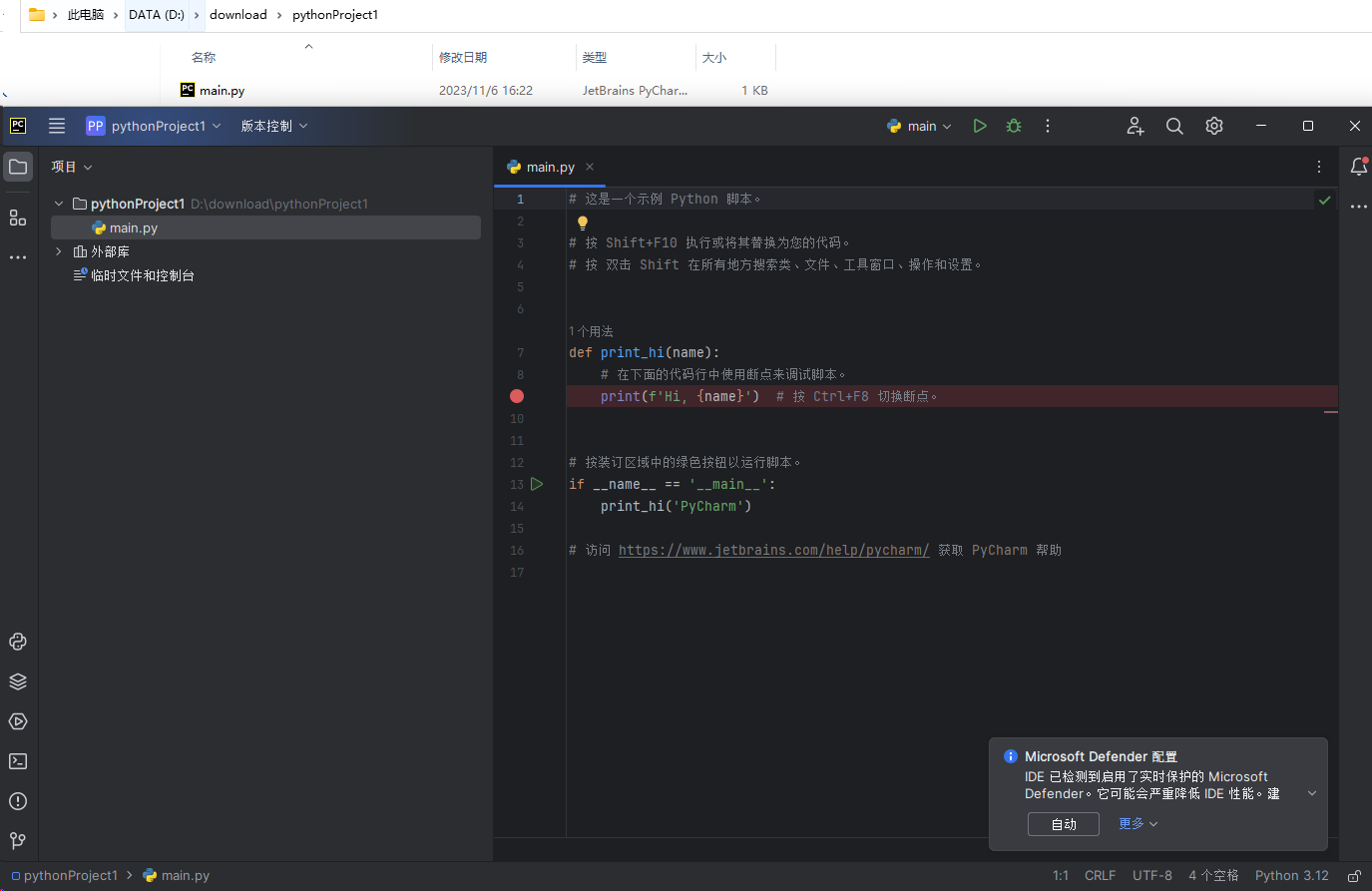
图26 系统解释器导入interpreter
2.3.5.3 环境配置总结
前面介绍了两种配置方式:
New environment using(使用此工具新建环境)
适于对环境独立性要求较高的项目;
安装或调用的第三方库或模块在该项目文件夹下,但不能调用python路径下的第三方库或模块。
Previously configured interpreter (先前配置的解释器)
适于对环境独立性要求不高的项目;
安装或调用的第三方库或模块在python路径下的文件夹下;
可满足多个项目共用第三方库或模块,最常见是选择 系统解释器System Interpreter 创建项目。
经过以上配置后,可创建项目,并进行python程序开发。
2.3.6 PyCharm项目解释器查看及报错处置
按照 “文件—设置—项目—Python 解释器” 顺序可查看打开项目配置的解释器路径。
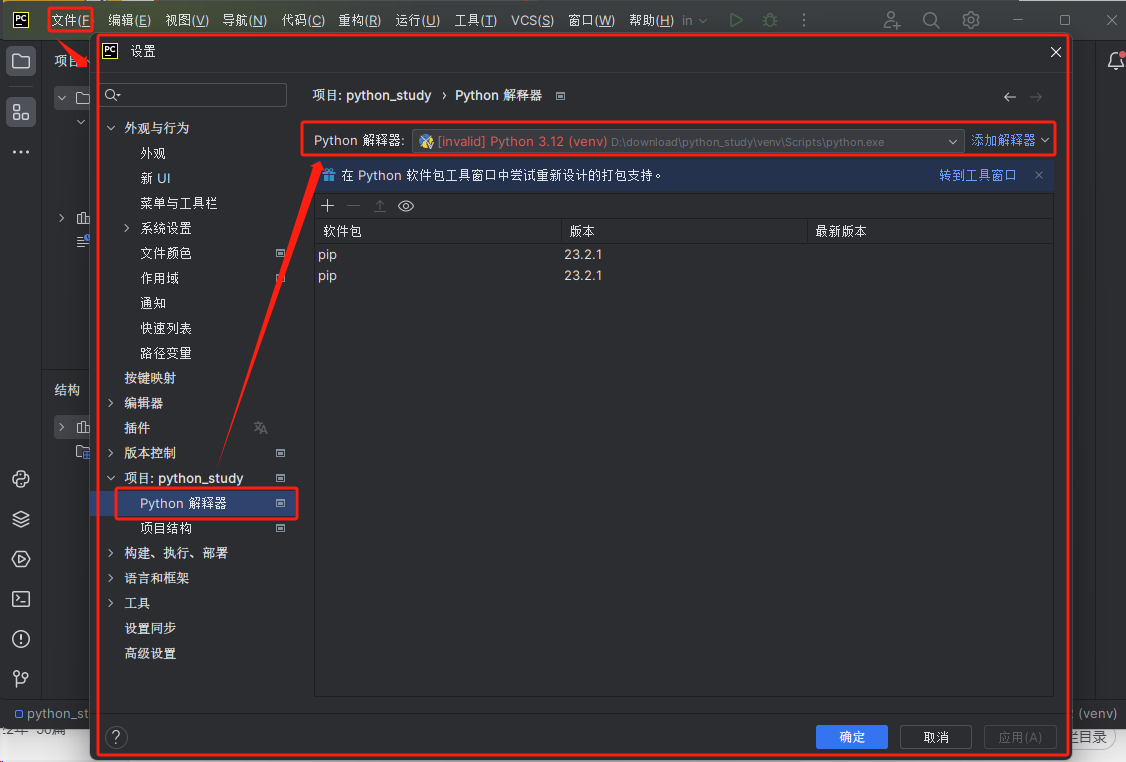
图27 查看项目配置的python解释器
如图27,打开项目后,提示如下:
[Invalid] Python 3.12 venv
其他可能报错包括:
提示系统找不到指定文件;
运行代码程序时,在PyCharm底部的Run窗口出现Python path configuration的异常提示信息(一般是由于项目使用的python版本与当前电脑版本不一致);
提示 modify setup;
Invalid Python SDK;
弹出 Edit Configuration窗口。
以上都表明项目使用的 python interpreter(python解释器)无效,需要重新配置python解释器,可以按照 “文件—设置—项目—Python 解释器” 顺序重新设置有效的 python interpreter(python解释器),然后再运行程序即可。
三、python包安装
库或模块(library or module),可统称为包(package)。
前面讲到两种PyCharm环境配置方式,其第三方库或模块的安装路径不一样,若安装错误,则可能导致在运行项目时无法使用已安装的第三方库或模块。
通过以下三种方式安装,并在每种方式下对安装路径进行设置。
3.1 CMD命令窗口安装
使用 “win+r” 打开运行窗口,输入cmd,打开cmd命令窗口,在默认路径中输入pip install 库名;
一般是安装到python的安装路径下的 “…\Lib\site-packages” 文件夹中(即系统环境的site-packages文件夹),如下所示。
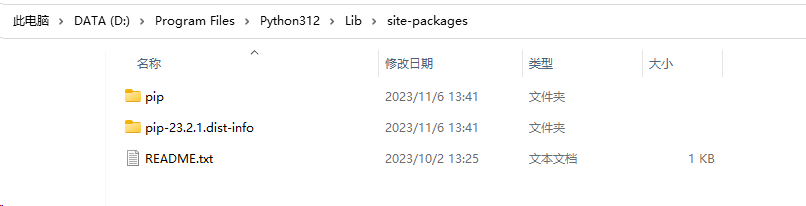
图28 系统环境路径下安装的第三方库或模块
卸载可以用pip uninstall 库名。
3.2 PyCharm安装
按照 “文件—设置—项目—Python 解释器” 顺序,点击 ➕,在弹出界面中搜索需要安装的第三方库或模块,进行安装;
一般是安装在默认打开的项目路径下的“…\Lib\site-packages” 文件夹中,如下所示: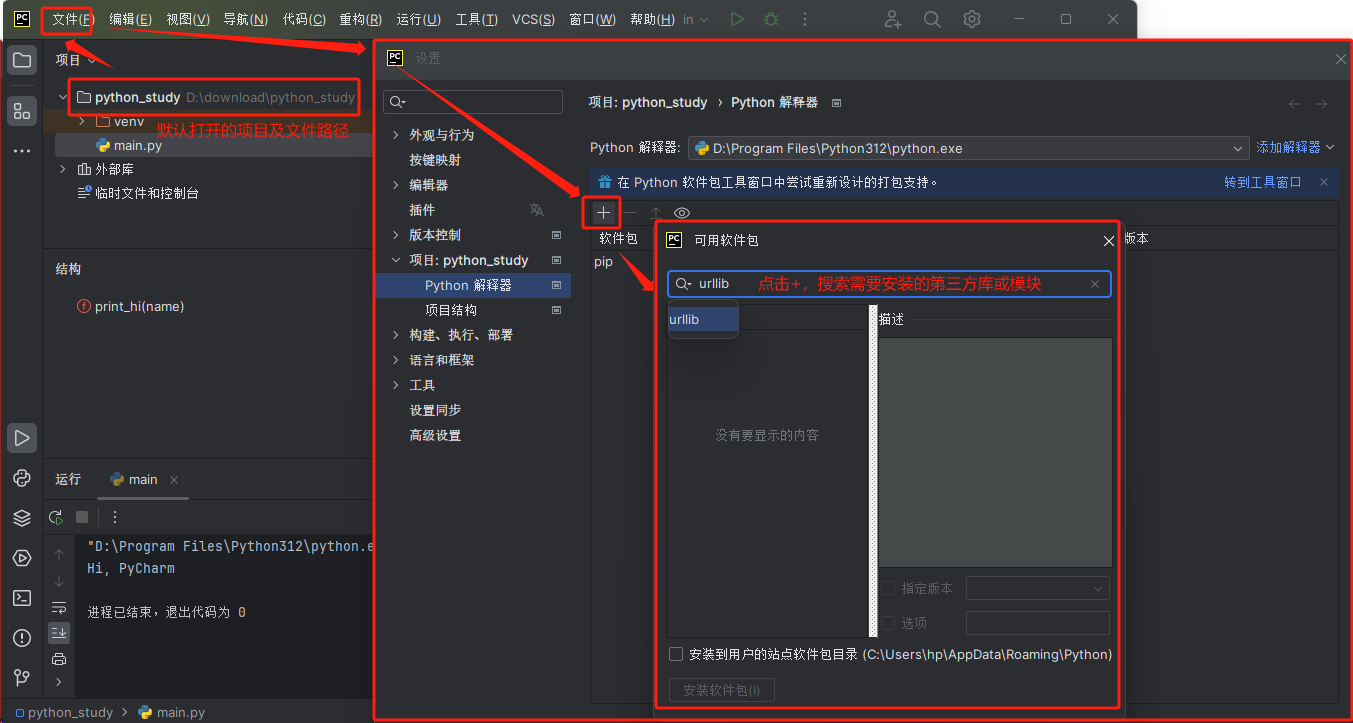
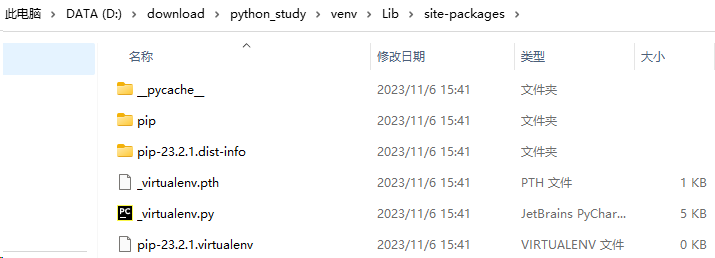
图29 虚拟环境路径下安装的第三方库或模块
3.3 PyCharm命令终端Terminal
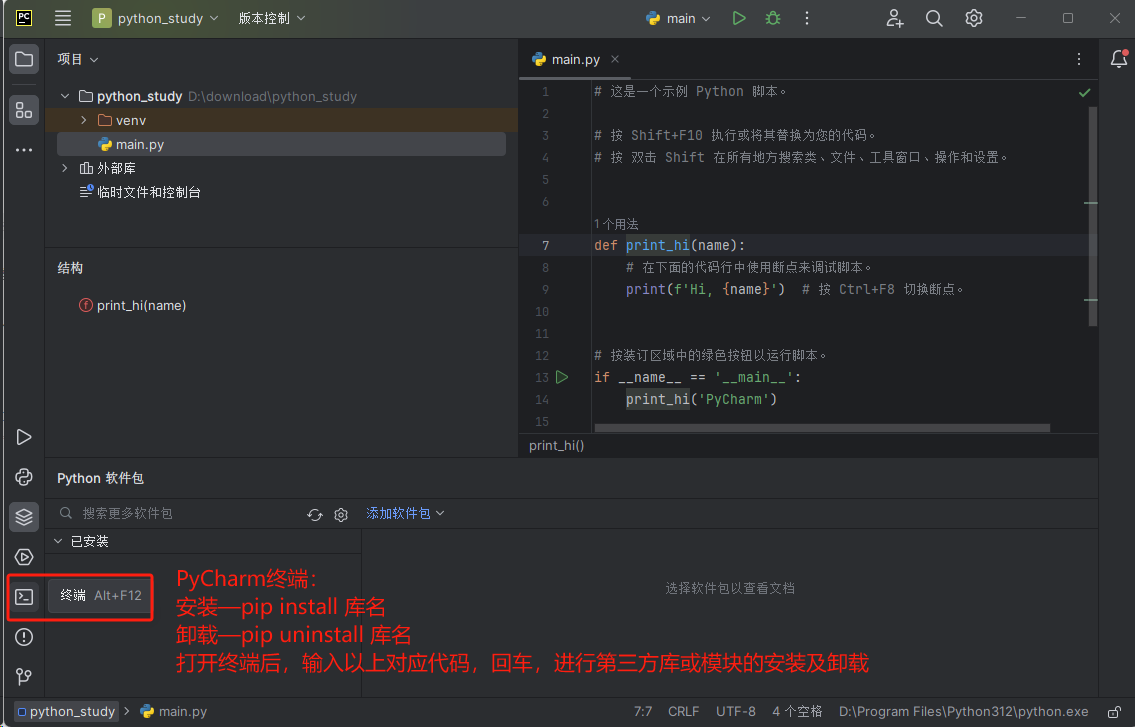
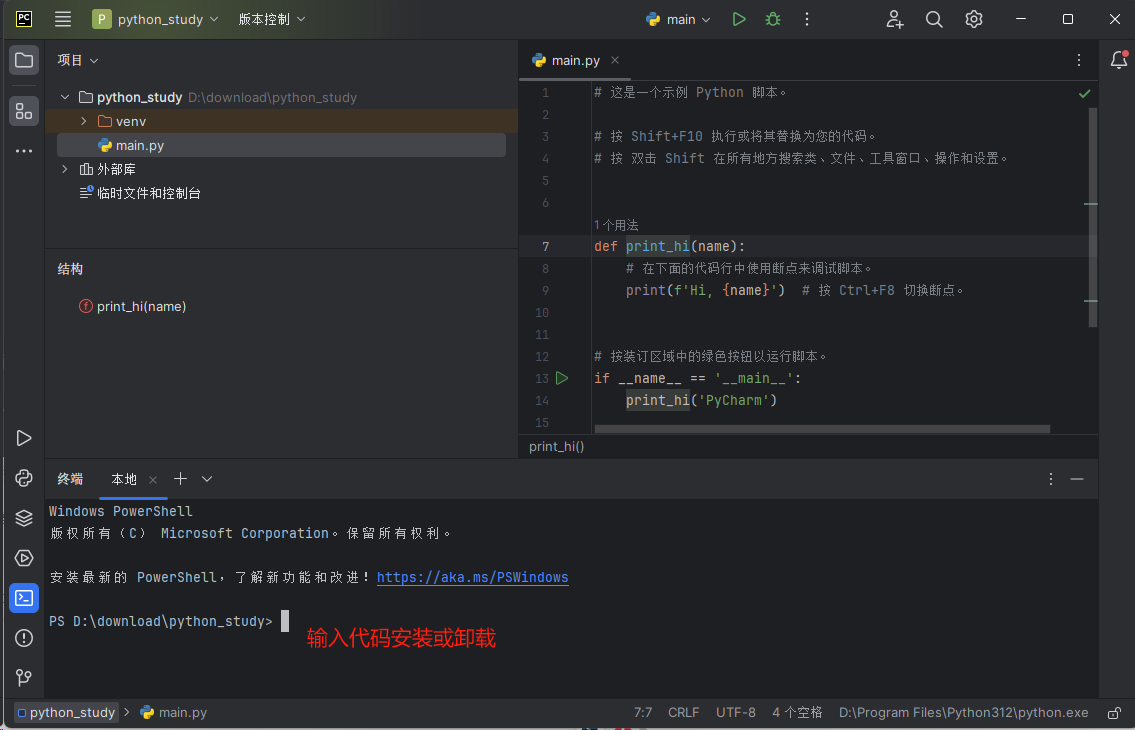
图30 虚拟环境路径下安装的第三方库或模块
注:
在New Project环境配置前,需先下载python安装程序并安装,因为在环境配置(Environmental configuration)时需要调用python安装后产生的python.exe文件(即python解释器)。
这篇关于Python | 安装、环境配置及包的安装的文章就介绍到这儿,希望我们推荐的文章对编程师们有所帮助!